Jedna z najlepszych cech Spotify to możliwość tworzenia własnych zestawów list odtwarzania przez użytkowników. Jeśli przypadkowo usuniesz jedną z zapisanych list odtwarzania lub usuniesz ją z biblioteki, jest to zupełnie normalne.
Jeśli chcesz odzyskać usunięte Spotify playlisty lub utwory, możesz przeczytać ten artykuł, aby się o tym dowiedzieć jak zobaczyć usunięte Spotify playlisty i wybierz, który z nich powinien zostać przywrócony, czy nie.
Treść artykułu Część 1. Jak zobaczyć usunięte Spotify Playlisty?Część 2. Jak odzyskać usuniętą listę odtwarzania Spotify?Część 3. Zrób kopię zapasową Spotify Piosenki, których należy unikać przypadkowego usunięciaCzęść 4. streszczenie
Wszyscy to wiemy Spotify to jedna z największych aplikacji do strumieniowego przesyłania muzyki, obok Apple Music i nie tylko. Jest bardzo znany z posiadania bardzo obszernej biblioteki muzycznej zawierającej łącznie około 40 milionów utworów. To jest właśnie powód, dla którego użytkownikom trudno jest śledzić, która piosenka zniknęła, a która jeszcze zniknęła. Może się zdarzyć, że jeden z Twoich ulubionych utworów przestanie grać, co zwykle jest spowodowane nagłym usunięciem go z usługi przesyłania strumieniowego.
Z drugiej strony są artyści, którzy po prostu dobrowolnie wyciągają swoje utwory Spotify co spowodowało, że usługa ukryła te utwory w swoim katalogu muzycznym, a użytkownicy nie wiedzieli, że już to miało miejsce. Oczywiście spowoduje to zamieszanie wśród użytkowników, dlaczego ich ulubieńcy nagle przestają grać wcale.
Ale właściwie w Spotifydostępna jest funkcja, która pozwala użytkownikom zobaczyć wszystkie utwory, które zostały usunięte lub usunięte z wybranych przez nich list odtwarzania. Znajomość listy utworów, które zostały nagle usunięte, jest bardzo pomocna, zwłaszcza jeśli planujesz je kupić na przykład w iTunes lub jeśli planujesz przesyłać je strumieniowo jako pliki lokalne na komputerze.
A teraz, jakie dokładnie kroki należy wykonać, aby zobaczyć usunięte Spotify playlisty?
Krok 1. Otwórz plik Spotify aplikacji, a następnie zaloguj się przy użyciu zarejestrowanego hasła i adresu e-mail.
Krok 2. Na swoim koncie przejdź do Ustawień, a następnie wybierz „Opcje wyświetlania”.
Krok 3. Następnie włącz opcję „Pokaż niedostępne utwory na listach odtwarzania”.
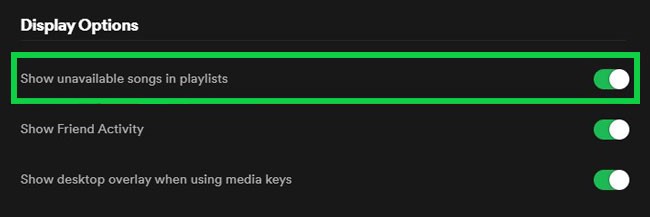
Jeśli przycisk obok tej opcji zmienił kolor na zielony, oznacza to tylko, że został już aktywowany. Spowoduje to automatyczne wyświetlenie wszystkich utworów, które zostały usunięte z Twoich list odtwarzania. Aby rozpoznać je jako usunięte utwory, pojawią się one w szarych tytułach. Ty również nie możesz odtwarzać tych piosenek, nawet jeśli próbujesz je odtwarzać wiele razy. Nie będziesz też musiał uzyskiwać informacji o tym, kiedy i jak długo utwory zostały wyjęte i usunięte Spotify. Powód i data, kiedy ponownie znajdą się w katalogu muzycznym, nie są dla Was znane Spotify nie ma planów przekazywania takich informacji użytkownikom.
W poprzedniej dyskusji zajmowaliśmy się i dowiedzieliśmy się, jak wyświetlić usunięte Spotify listy odtwarzania. Od Spotify umożliwił użytkownikom usunięcie niektórych list odtwarzania, które ich zdaniem nie były już potrzebne, umożliwił także odzyskanie usuniętych list odtwarzania. Zobaczmy, jak odzyskać te listy odtwarzania, korzystając ze szczegółowej dyskusji poniżej.
Uwaga:Spotify pozwala tylko na przywracanie list odtwarzania z ostatnich 90 dni. Niestety, jeśli spróbujesz znaleźć listę odtwarzania na Spotify który został usunięty ponad 90 dni temu, nie możesz go znaleźć ani odzyskać. Ponadto, aby odzyskać usunięte listy odtwarzania, musisz uzyskać dostęp Spotify w odtwarzaczu internetowym.
Krok 1. W przeglądarce przejdź do oficjalnej strony konta Spotify a następnie otwórz Spotify klient. W tym miejscu musisz podać wszystkie ważne potrzebne dane, takie jak zarejestrowany adres e-mail i hasło.
Krok 2. Teraz spójrz na prawy górny róg okna, a następnie dotknij strzałki skierowanej w dół, która znajduje się tuż obok nazwy Twojego profilu w Spotify.
Krok 3. Z wyświetlonych opcji kliknij „Odzyskaj listy odtwarzania”.
Krok 4. Po wykonaniu tej czynności zostaną wyświetlone wszystkie listy odtwarzania, które zostały usunięte w ciągu ostatnich 90 dni.
Krok 5. W oknie pokazanym po prawej stronie komputera znajduje się przycisk Przywróć, który należy kliknąć, aby przystąpić do przywracania wybranej usuniętej listy odtwarzania.
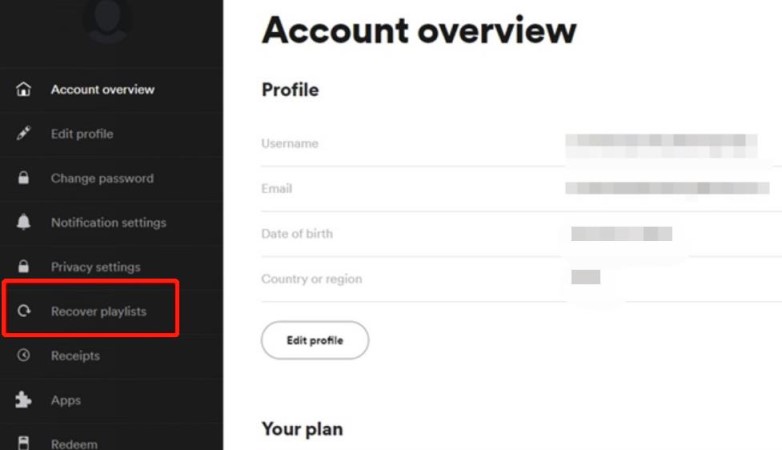
Właściwie istnieje alternatywny sposób odzyskiwania usuniętych list odtwarzania, który moim zdaniem jest znacznie łatwiejszy i prosty. Pamiętaj jednak, że dotyczy to tylko kilku minut po ich usunięciu. Dla tych, którzy korzystają z systemu Windows, po prostu przytrzymaj klawisze „Ctrl + Z”, natomiast dla tych, którzy używają komputera Mac, po prostu naciśnij klawisze „Cmd + Z”. W ten sposób wszystkie playlisty, które przypadkowo usunąłeś, pojawią się ponownie na Twojej liście.
Krok 1. Zdobądź telefon komórkowy, którym może być Android lub iPhone, a następnie otwórz przeglądarkę internetową.
Krok 2. Po wykonaniu tej czynności wyszukaj oficjalna strona www Spotify i zaloguj się przy użyciu zarejestrowanego adresu e-mail i hasła.
Krok 3. W prawej górnej części okna zwróć uwagę na ikonę z trzema liniami. Jeśli zostanie znaleziony, kliknij go.
Krok 4. Z opcji pokazanych obok wybierz „Konto”.
Krok 5. Teraz spójrz na górną część okna i zwróć uwagę na ikonę strzałki. Wybierz go i stamtąd wybierz „Odzyskaj listy odtwarzania”.
Krok 6. Rozpocznij przeglądanie, aż w końcu zlokalizujesz listy odtwarzania, które chcesz odzyskać.
Krok 7. Po znalezieniu kliknij przycisk Przywróć.
Po kilku minutach wyniki z pewnością zostaną odzwierciedlone na Twoich playlistach, wyraźnie odpowiadając na pytanie, jak zobaczyć usunięte Spotify playlisty po ich ostatecznym odzyskaniu.
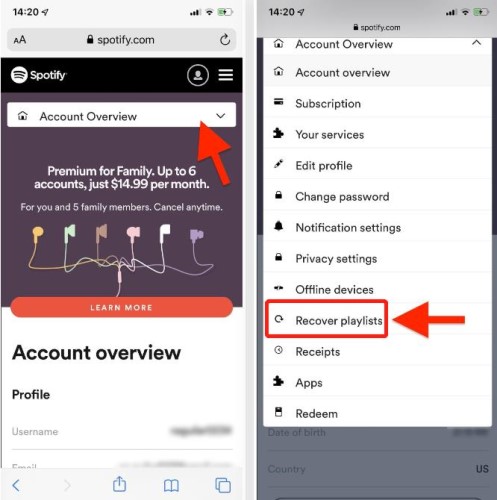
Teraz wykonaj powyższe kroki i pomyślnie odzyskałeś utracone Spotify playlista. Następnie sprawdź, które utwory zostały usunięte lub utracone. W niektórych przypadkach pojawia się błąd dotyczący sposobu usunięcia Spotify listy odtwarzania po ich odzyskaniu ma miejsce podczas przeglądania biblioteki muzycznej. Jeśli spotkasz się z taką sytuacją, musisz ponownie uruchomić komputer Spotify program.
Zobaczmy, jak to zrobić na komputerze.
Przed ponownym uruchomieniem aplikacji upewnij się również, że masz aktualnie połączenie z aktywnym połączeniem Wi-Fi. Mogło to mieć duży wpływ na to, jak zobaczyć usunięte Spotify problem z listami odtwarzania.
Zamiast szukać sposobu, jak zobaczyć usunięte Spotify playlisty po usunięciu ich z biblioteki muzycznej, znacznie lepiej byłoby mieć ich oddzielną kopię. Dzięki temu nie będziesz musiał się stresować, jeśli kiedykolwiek przypadkowo usuniesz playlisty ze swojej biblioteki online.
Ale oczywiście cały proces tworzenia kopii zapasowej list odtwarzania nie byłby taki łatwy i prosty. Musisz wziąć pod uwagę ograniczenia, z którymi będziesz musiał się zmierzyć. Największym ograniczeniem jest tutaj Ochrona przed kopiowaniem DRM który jest początkowo zaszyfrowany w formacie Spotify zawartość. Głównym powodem jest ten zaszyfrowany DRM Spotify plików muzycznych nie można pobrać i możliwość przeniesienia na inne urządzenie. Należy to usunąć, szczególnie jeśli chcesz używać go w innym odtwarzaczu muzyki i stworzyć kolejną kopię.
Ponieważ nie jest to tylko prosty proces, który można wykonać bezpośrednio, musisz skorzystać z narzędzia, które ma duże możliwości usuwania i pobierania plików DRM. Narzędziem, które polecam jest nic innego jak TuneSolo Spotify Konwerter muzyki.
Jest bardzo wykwalifikowany, jeśli chodzi o konwersję utworów i pobieranie Spotify pliki muzyczne. Aby wymienić niektóre formaty audio dostępne w TuneSolo: MP3, M4A, FLAC i WAV. itp. Wszystkie te formaty są dostępne na wielu urządzeniach, co ułatwia ich odtwarzanie na dowolnym wybranym urządzeniu.
Może również zakończyć cały proces w ciągu zaledwie kilku minut, ponieważ może pracować z nawet 5-krotnie większą szybkością konwersji. Dodać, TuneSolo jest również w stanie wytworzyć stuprocentowo najlepszą jakość dźwięku, która nie odbiega od oryginału. Dzięki niemu możesz wykonać kopię zapasową Spotify utwory na urządzenie lokalne, więc nie musisz się martwić przypadkowym usunięciem Spotify utworów i niemożność ich odzyskania.
Poniżej znajdują się kroki, które możesz wykonać, aby uniknąć przypadkowego usunięcia Spotify Playlisty z TuneSolo Spotify Konwerter muzyki:
Krok 1. Przejdź do przeglądarki, a następnie wyszukaj oficjalną stronę internetową TuneSolo. Spójrz na Spotify Music Converter i naciśnij przycisk Pobierz, aby kontynuować pobieranie. Następnie zainstaluj i uruchom go na używanym urządzeniu.
Krok 2. Drugim krokiem jest wybór utworu poprzez przeciągnięcie i upuszczenie go z bibliotekiTuneSolo wbudowany Spotify odtwarzacz sieciowy do listy konwersji.
Krok 3. Następnie wybierz format wyjściowy i folder wyjściowy.
Krok 4. Kliknij przycisk „Konwertuj wszystko”.
Krok 5. Po kilku minutach wybierz sekcję „Wyświetl plik wyjściowy”, aby zobaczyć i pobrać wszystkie przekonwertowane pliki muzyczne.
Jest bardzo łatwy w użyciu TuneSolo Spotify Konwerter muzyki. Jeśli chcesz utworzyć kopię zapasową utworów, po prostu wypróbuj moją rekomendację. Pomoże Ci to również zmniejszyć problem dotyczący przeglądania i przywracania usuniętych plików Spotify listy odtwarzania.
Jeśli przypadkowo usunąłeś jedną z zapisanych list odtwarzania ze swojego Spotify bibliotekę, to normalne. Nie musisz się martwić, ponieważ w ciągu 90 dni możesz przywrócić playlistę. Aby zapoznać się z konkretnymi krokami, możesz zapoznać się z drugą częścią artykułu. Ale jeśli chcesz uniknąć przypadkowego usunięcia Spotify listy odtwarzania, z których możesz korzystać TuneSolo Spotify Music Converter do tworzenia kopii zapasowych utworów, dzięki czemu nie musisz się martwić o przypadkowe usunięcie Spotify listy odtwarzania. Co więcej, w ten sposób również możesz słuchać Spotify piosenki offline na dowolnym urządzeniu, co jest dużą wygodą.
Home
Spotify Konwerter muzyki
Jak zobaczyć i odzyskać usunięte Spotify Listy odtwarzania [Przewodnik 2025]
Uwagi(0)
Odpowiedz
1. Twoje imię i nazwisko
2.Twój e-mail
3. Twoja recenzja
Copyright © 2025 TuneSolo Software Inc. Wszelkie prawa zastrzeżone.
Zostaw komentarz
1. Twoje imię i nazwisko
2.Twój e-mail
3. Twoja recenzja
Przesłanie danych